Создание и редактирование заявки
Из любой вкладки (кроме сервиса Взаиморасчетов) личного кабинета партнеру доступно окно создания заявки. Для создания заявки необходимо:
1
Нажать на кнопку «Новая заявка» в правом верхнем углу личного кабинета

2
Заполнить необходимые поля, требуемые для создания заявки:
- Ввести номер закупки в поле «Номер закупки»
- Выбрать тип гарантии из выпадающего списка в поле «Тип гарантии»
- Внести ИНН клиента — ввести вручную или выбрать из предварительно созданной анкеты клиента
- Для создания многолотовой заявки на закупку, размещенную на ЕИС, не обязательно ставить галочку «Мультилот»
- Если заявка не размещена на ЕИС, но имеет несколько лотов, необходимо поставить галочку «Мультилот»
3
Нажать кнопку «Создать заявку»
Навигация и редактирование
После создания или открытия заявки Агент видит страницу с её информацией
На странице представлена следующая информация:
- Краткая сводка сведений по заявке (статус, тип, РНТ и т. д.)

- Выбор банков для рассмотрения. Слева представлены Банки-партнеры, входящие в список рассмотрения по паспорту клиента. Справа представлен полный список Банков-партнеров.
Учитывая, что у каждого банка есть свои требования к заполненности заявок, Агент может ознакомиться с ними, наведя курсор на логотип банка, чтобы затем внести необходимые изменения в заявку.

- Вкладки информации по заявке:
- Параметры — содержит информацию о закупке.
- Анкета — содержит информацию о клиенте.
- Сведения о клиенте — содержит информации о Юридическом лице или ИП.
- Сведения о физ. лицах — содержит информацию о ЕИО и бенефициарах компании.
- Документы — вкладка, содержащая все прикрепленные документы, необходимые для рассмотрения.
- Финансовая отчетность — содержит информацию о финансовой отчетности компании.
- Шкала заполненности заявки — процент, отражающий степень заполнения заявки для её рассмотрения банками. При нажатии появится всплывающее окно с информацией о полях, которые необходимо заполнить.
- Информация по выбранной вкладке
- Предварительный скоринг — процесс предварительной оценки возможности выдачи гарантии в том или ином Банке
Редактирование заявки
После ознакомления с информацией по заявке — приступим к её редактированию.
Для того, чтобы отредактировать или внести информацию в заявку, необходимо выполнить следующие шаги:
Для того, чтобы отредактировать или внести информацию в заявку, необходимо выполнить следующие шаги:
1
В нужной вкладке нажать на иконку Карандаша, чтобы открыть функцию редактирования полей. В зависимости от статуса заявки некоторые поля могут быть недоступны для редактирования. Чтобы изменить их, необходимо сначала перевести заявку в статус, где эти поля доступны для редактирования (Читать инструкцию «Работа с зявкой»)
2
После внесения или редактирования информации в нужные поля необходимо сохранить изменения при помощи Зеленой галки, расположенной в правом верхнем углу изменяемой вкладки
3
Редактирование вкладки «Анкета. Сведения о физ. лицах»:
- Для изменения информации о физических лицах организации перейдите во вкладку «Анкета. Сведения о физ. лицах» и нажмите на иконку. затем выберите строку с физическим лицом, информацию о котором требуется внести или изменить
- Платформа Тендертех автоматически распознает паспортные данные и заполняет соответствующие поля во вкладке.
- Чтобы добавить новое физическое лицо в заявку, нажмите на иконку Плюса в правой части вкладки
- Для сохранения информации о введенном физическом лице нажмите кнопку «Сохранить» в нижней части меню редактирования физического лица
4
Внесение необходимых документов происходит во вкладке «Документы» путем нажатия на кнопку «Загрузить документ» в соответствующем разделе, в зависимости от требований для рассмотрения заявки
Смотреть также
